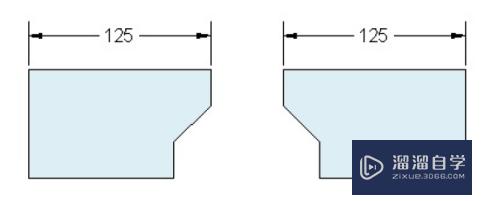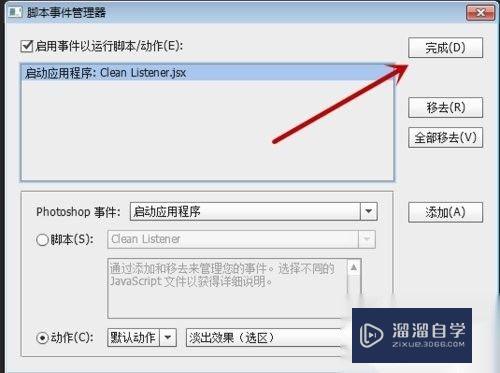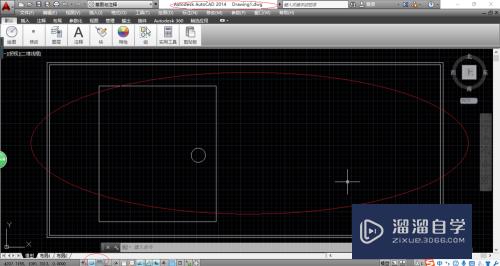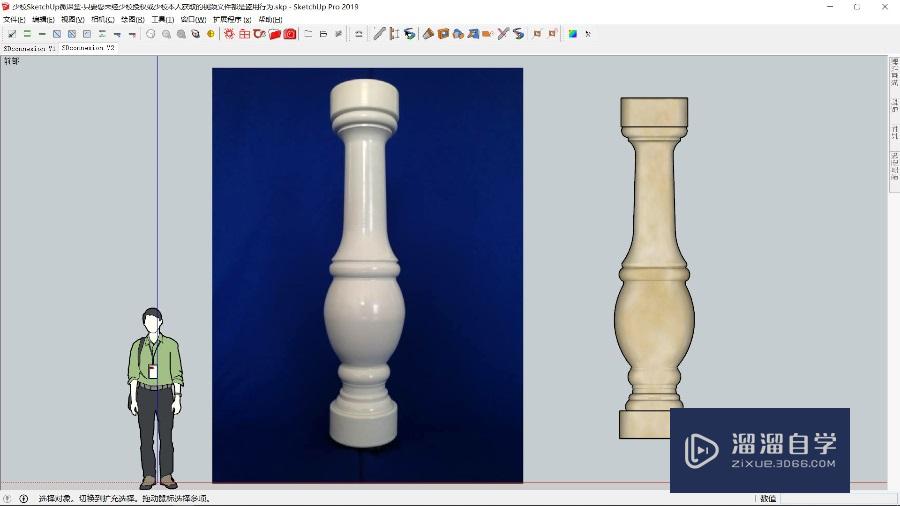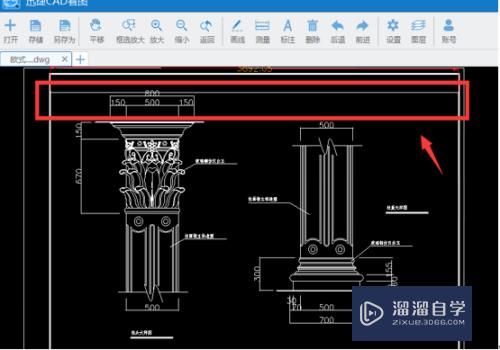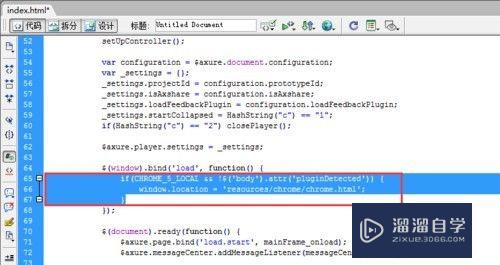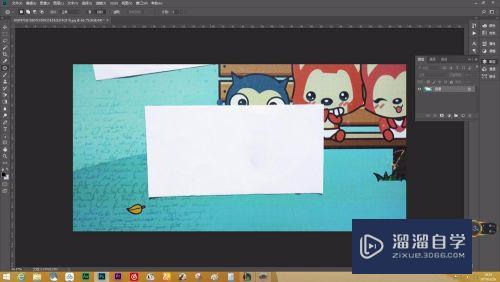CAD怎么填充块转为arcgis的面(cad填充块转到gis)优质
CAD面文件转为arcgis面文件。如果遇到只有填充面。没有线框。arcgis一般的数据加载是无法将CAD的填充块转为arcgis面的。本文介绍CAD怎么填充块转为arcgis的面的吧!
如果您是第一次学习“CAD”那么可以点击这里。免费观看CAD最新课程>>
工具/软件
硬件型号:戴尔DELL灵越14Pro
系统版本:Windows7
所需软件:CAD2010
方法/步骤
第1步
工具箱:data interoperability工具--快速导入(quick import)。
如果快速导入点击后打叉。说明没有安装这个模块。
在安装包中desktop安装界面data interoperability后面打√安装
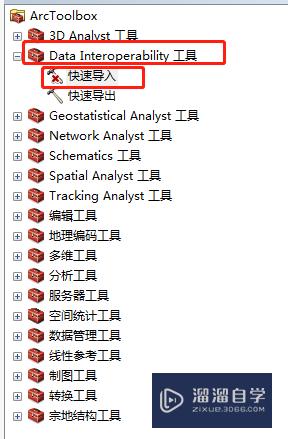
第2步
点击quick import。弹出下面对话框。先选择第二行的。选择要转的CAD文件后。第一行的文件类型会自动匹配。点击Parameters。选择第二个Geometry(第一个。layername 是按图层导出多个shp图层。第二个Geometry导出的是一个图层。并且属性中有图层属性)
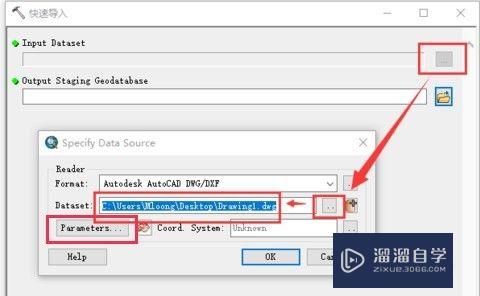
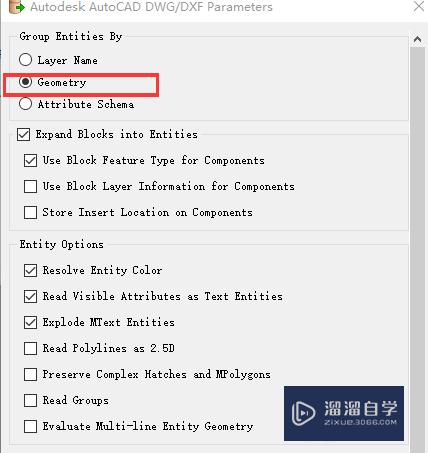
第3步
选择存储路径
注意:
1。要存储在数据库文件
2。运行结束后。arcgis左边的任务栏不会自动加载数据。注意记住存储路径。
点击确定
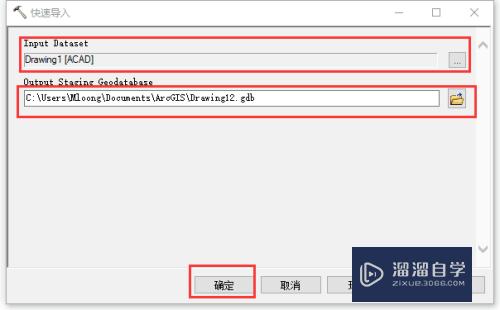
第4步
按上一步的存储路径。找到面文件。加载面文件。
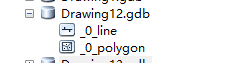

第5步
右键导出shp数据。cad的填充面就转为shp格式的数据了。
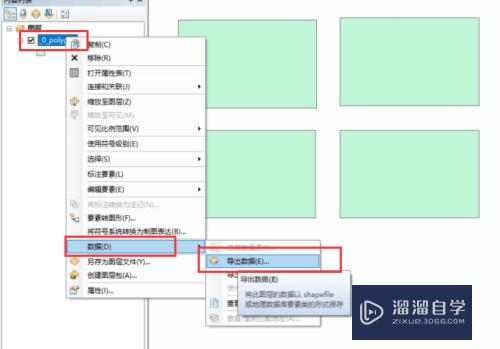
以上关于“CAD怎么填充块转为arcgis的面(cad填充块转到gis)”的内容小渲今天就介绍到这里。希望这篇文章能够帮助到小伙伴们解决问题。如果觉得教程不详细的话。可以在本站搜索相关的教程学习哦!
更多精选教程文章推荐
以上是由资深渲染大师 小渲 整理编辑的,如果觉得对你有帮助,可以收藏或分享给身边的人
本文标题:CAD怎么填充块转为arcgis的面(cad填充块转到gis)
本文地址:http://www.hszkedu.com/74351.html ,转载请注明来源:云渲染教程网
友情提示:本站内容均为网友发布,并不代表本站立场,如果本站的信息无意侵犯了您的版权,请联系我们及时处理,分享目的仅供大家学习与参考,不代表云渲染农场的立场!
本文地址:http://www.hszkedu.com/74351.html ,转载请注明来源:云渲染教程网
友情提示:本站内容均为网友发布,并不代表本站立场,如果本站的信息无意侵犯了您的版权,请联系我们及时处理,分享目的仅供大家学习与参考,不代表云渲染农场的立场!